Díky vestavěné integraci Mailchimp je shromažďování uživatelských informací přímo do vašeho seznamu publika opravdu snadné.
Hlavní výhodou použití této funkce je, že nemusíte ručně exportovat a importovat shromážděné informace. Data se automaticky synchronizují se seznamem publika, který jste nastavili v plugin.
To znamená, že jakmile bude lovec přidán do vašeho seznamu publika Mailchimp, můžete využívat všech výhod tohoto systému. Můžete například lovcům poslat následnou zprávu nebo je přesunout do samostatného seznamu atd.
Buďte však opatrní, protože pokud je již někdo na vašem seznamu s e-mailovou adresou, kterou použil při vyplňování formuláře Hledání dárků, nebude znovu přidán do vašeho seznamu Mailchimp.
Čtěte dále a zjistěte, jak propojit Gift Hunt s vaším účtem Mailchimp.
Získejte API klíč
Přestože klíč API zní jako něco, o čem mluvili vývojáři, nebojte se, s pomocí tohoto článku a videa si jej snadno vytvoříte bez vývojáře: Vytvořte klíč API
Jakmile budete mít svůj klíč API, přejděte na stránku Integrace Mailchimpu na Gift Hunt plugin (levá navigační sekce ve vašem administrátorovi WordPress).
Přidejte svůj klíč API do pole „Klíč API“ v části „Nastavení integrace“ a klikněte na „Další“.
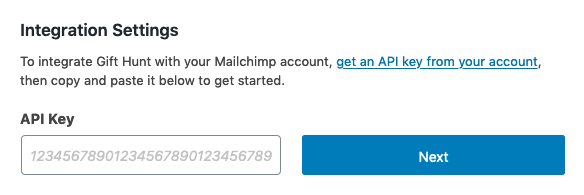
Když kliknete na „Další“, Gift Hunt se připojí k Mailchimp a zpřístupní seznamy publika ve vašem účtu.
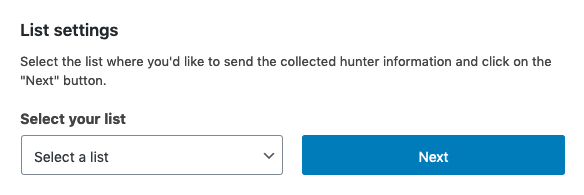
Seznamy budou viditelné v bloku „Nastavení seznamu“. Vyberte ten, kam chcete odeslat shromážděné informace o lovcích, a klikněte na tlačítko vedle pole seznamů. Gift Hunt přečte dostupná pole z vybraného seznamu.
V sekci „Nastavení pole“ můžete propojit datová pole Gift Hunt s poli v Mailchimpu. Vyberte jedno pole Mailchimp pro všechna pole Hledání dárků (jméno, příjmení, další informace).
Pokud vyberete FNAME pro pole First Name, znamená to, že jméno, které shromáždil Gift Hunt, bude odesláno do pole FNAME v Mailchimpu.
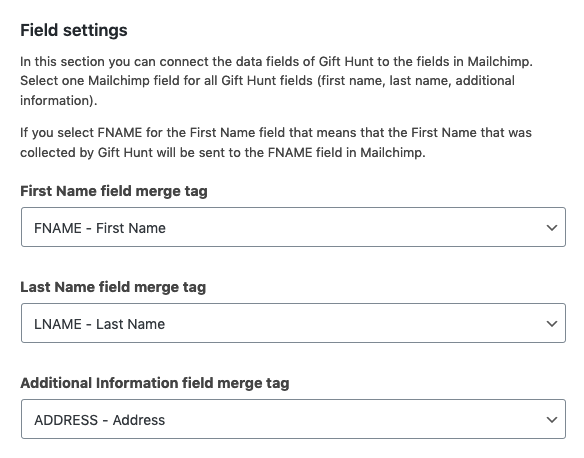
Po nastavení klíče API, seznamu a polí můžete svá nastavení uložit. Integraci Mailchimp můžete zapnout také výběrem možnosti „Aktivní“ v sekci „Stav“.

⚠️ Důležité
Dříve shromážděné uživatelské informace nebudou odeslány do vašeho seznamu pouze ty, které byly shromážděny poté, co jste aktivovali svou integraci Mailchimp. Pokud jste před tím shromáždili nějaké uživatelské informace a chtěli byste mít své seznamy synchronizované, exportujte své lovce a importujte shromážděná data do Mailchimpu.
Když je vaše integrace Mailchimp aktivní, všechny shromážděné informace budou uloženy v Gift Hunt a budou také odeslány do vybraného seznamu Mailchimp.
Otestujte svá nastavení
Před spuštěním můžete také otestovat nastavení, abyste se ujistili, že vše funguje správně. V dolní části stránky nastavení integrace najdete blok „Otestujte nastavení integrace“. Přidejte do formuláře nějaká testovací data a klikněte na tlačítko „Test integraci“.
Ujistěte se, že e-mailová adresa, kterou používáte, již není přidána do seznamu publika Mailchimp, který jste vybrali, jinak se zobrazí chyba.
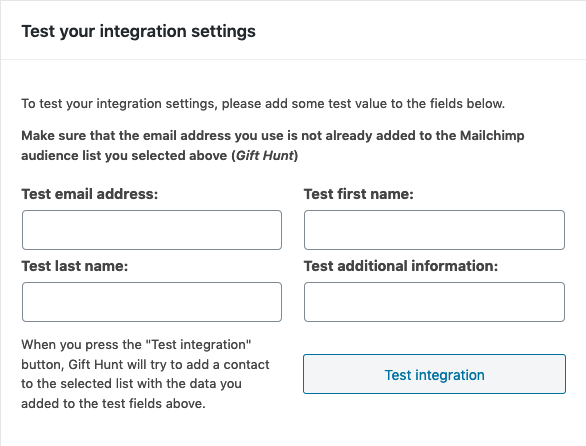
Pokud vše fungovalo dobře, zobrazí se zpráva o úspěchu a jste připraveni jít.
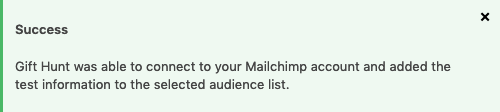
Podívejte se na naše průvodce osvědčenými postupy za úspěšnou kampaň na lov dárků.
Získat plugin
Gift Hunt vám může pomoci zvýšit návštěvnost vašeho webu, prodloužit čas, který návštěvníci stráví na vašem webu, a rozšířit databázi vašich potenciálních zákazníků.
Jak na…
- Nainstalujte Gift Hunt na vašem webu WordPress
- Vytvořit váš první lov dárků Zasedání
- Náhled vaší relaci Hledání dárků
- Exportujte shromážděná uživatelská data
- Nahrajte vlastní ikonu pro vaši relaci Hledání dárků
- Změňte animaci vaší ikony lovu dárků
- Změňte polohu vaší ikony lovu dárků
- Použijte jiný design pro vyskakovací okno
- mítinky Connect Lov dárků pro vás MailChimp účet
- Display ikona lovu dárků s krátkým kódem
- Použijte vlastní obsah ve vyskakovacím okně okno
- Zakázat e-mail o úspěchu poté, co někdo dokončil proces sběru dat
- Zobrazovat ikonu dárku pouze pro přihlášení nebo anonymní návštěvníci


